Flächenberechnungen
Sie können eine durch Punkte, Linien oder Bögen definierte Fläche berechnen. Bei Bedarf können Sie die berechnete Fläche mit einer parallelen Linie oder einem Angelpunkt unterteilen.
Zum Berechnen der Fläche einer Oberfläche müssen Sie die Option Volumen berechnen verwenden.
- Fläche berechnen:
Über die Karte ein::
Wählen Sie die Punkte, Linien oder Bögen, die den Umfang der zu berechnenden Fläche definieren.
Wählen Sie Elemente in der Reihenfolge aus, in der sie sich am Umfang befinden. Wenn Sie Linien oder Bögen auswählen, wählen sie diese in der richtige Richtung aus.
- Halten Sie den Stift auf die Karte, und wählen Sie Flächenberechnungen.
Im Menü:
- Tippen Sie auf
, und wählen Sie Koord.geom. / Flächenberechnungen.
Wählen Sie die Punkte, die den Flächenumfang definieren, in der Reihenfolge aus, in sie sich am Umfang befinden.
Sie können nur Punkte zur Definition einer Fläche auswählen, wenn Sie den Bildschirm Flächenberechnungen über das Menü öffnen.
- Tippen Sie auf Berechn.
Die berechnete Fläche und der Umfang werden angezeigt. Die Pfeile geben die Reihenfolge an, in der die Punkte ausgewählt wurden.
- Um zu ändern, wie Strecken berechnet werden, tippen Sie auf Optionen.Siehe unter Koord.geom.-Einst..
- Geben Sie im Feld Name einen Namen für die Fläche ein.
- Um die Fläche ohne Unterteilung zu speichern, tippen Sie auf Speich..
- So unterteilen Sie die Fläche:
- Tippen Sie auf die gewünschte Unterteilungsmethode – Parallel oder Angelpunkt.
- Geben Sie in das Feld Neue Fläche die Größe der neuen Fläche ein, die von der Gesamtfläche subtrahiert wird.
- Gehen Sie je nach Auswahl wie folgt vor:
- Bei der Methode Parallel tippen Sie auf die Linie, die die Parallele definiert.
- Bei der Methode Angelpunkt tippen Sie auf den Angelpunkt.
Die eingegebene neue Fläche ist blau markiert. Neue Schnittpunkte werden durch einen roten Kreis markiert und mit Pkt1, Pkt2 usw. bezeichnet.
Siehe nachstehend das Beispiel für eine mit der Methode Angelpunkt unterteilte Fläche:
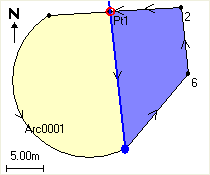
Wenn sich Linien überschneiden, versucht die Software, die richtige Fläche zu berechnen und zu unterteilen. In einigen Fällen kann jedoch ein falsches Ergebnis ausgegeben werden.Vergewissern Sie sich, dass die graphische Darstellung richtig ist und prüfen Sie die Ergebnisse, wenn Sie vermuten, dass ein Fehler aufgetreten ist.
- Wenn die benötigte Teilfläche die Umkehrfläche des angezeigten Bereichs ist, tippen Sie auf die Schaltfläche Fläche tauschen, um die Flächen auszutauschen.
- Tippen Sie auf Continue.
- Geben Sie zum Speichern der Schnittpunkte Namen für die Punkte ein und tippen Sie auf Speich.
- Lassen Sie die Namensfelder leer, wenn keine Schnittpunkte gespeichert werden sollen. Tippen Sie auf Schließen.
Tippen Sie auf Job überprüfen, um Einzelheiten über die ursprüngliche Fläche, den Umfang, die neue Fläche, die Schnittpunkte und ein Bild der Fläche anzeigen zu lassen.